L'écran « multi-lignes »
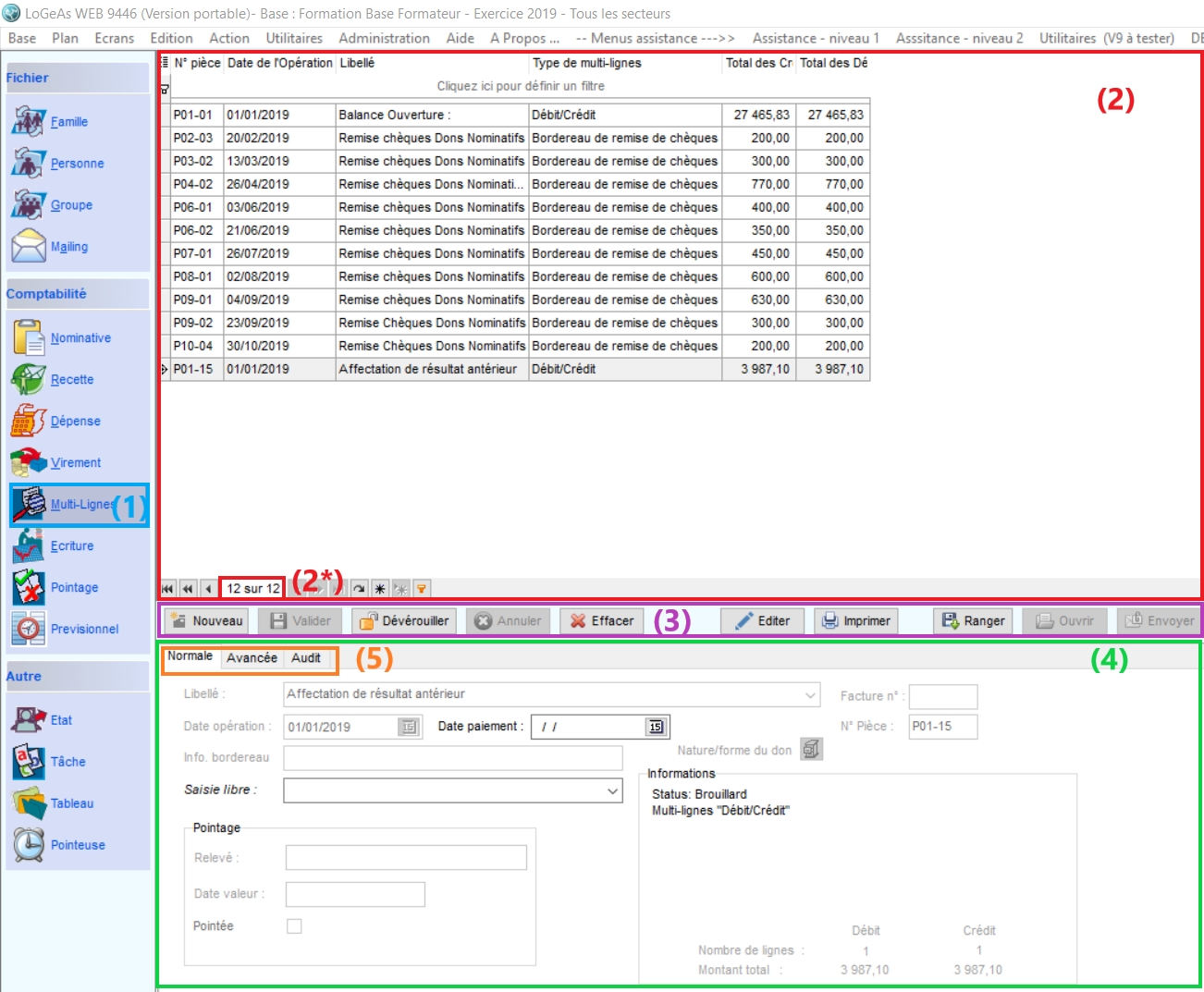 L'écran reprend le principe général de la gestion de LoGeAs c'est à dire :
L'écran reprend le principe général de la gestion de LoGeAs c'est à dire :
- une partie supérieure (2) contenant l'ensemble des lignes déjà saisies dans cet écran. On peut également voir le nombre de saisie faite (2*)
- une partie intermédiaire (3) avec les boutons de commande pour définir l’action que vous désirez réaliser (Nouveau, Valider, Déverrouiller, Annuler, Effacer, Éditer, Imprimer, Ranger, Ouvrir, Envoyer) .
- une partie inférieure (4) indiquant les informations générales de la multi-ligne sélectionnée (pour visualiser le détail de la multi-ligne, il faut cliquer sur le bouton « Editer » dans la partie intermédiaire). Elle est divisée en plusieurs onglets (5)
Les saisies « multi-lignes »
Introduction
L’objectif de l’écran « Multi-lignes » est de permettre
- la ventilation d’une recette sur plusieurs comptes
- la ventilation d’une dépense sur plusieurs comptes
- la saisie comptable d’opérations complexes ventilées sur plusieurs comptes. Il s’agit d’un mode opératoire avancé qui peut nécessiter un minimum de compréhension comptable.
Exemple : saisie d’une facture d’un fournisseur informatique comprenant :
- L’achat d’un ordinateur (3 000 €)
- Une prestation de formation (1 500 €)
- La reprise de vieux matériels (1 000 €)
Cette facture a été payée pour 50 % en liquide (1 750 €) et pour 50 % à trois mois (1 750 €)
Ces lignes pourraient être saisies de manière « classique » :
| O. D. | Formation / Compte tiers | 1 500 € |
| Achat/ Compte tiers | 3 000 € | |
| Compte tiers / Reprise | 1 000 € | |
| Dépense | Compte tiers / Caisse | 1 750 € |
On obtient donc à la génération :
| Formation | Débit | 1 500 € |
| Achat | Débit | 3 000 € |
| Revente | Crédit | 1 000 € |
| Caisse | Crédit | 1 750 € |
| Tiers | Crédit | 1 750 € |
On remarquera que Total Crédit = Total Débit
L’inconvénient de cette méthode est de devoir éclater la facture dans plusieurs écrans, ce qui peut ne pas faciliter le suivi comptable. Dans d’autres cas comme par exemple les saisies des lignes liées à l’émission de bulletin de salaire, l’opération peut devenir hasardeuse, voire impossible …
En saisie « multi-lignes », on mettra en place :
une multi-lignes « Facture fournisseur informatique » en date du …
puis on « éditera » la multi-lignes et on saisira :
| Crédit : | Revente | 1 000 | Débit : | Formation | 1 500 |
| Caisse | 1 750 | Achat | 3 000 | ||
| Tiers | 1 750 |
On remarquera que Total Crédit = Total Débit
Ainsi toutes les lignes sont regroupées dans un même bloc, plus facile à suivre.
Saisir une multi-lignes
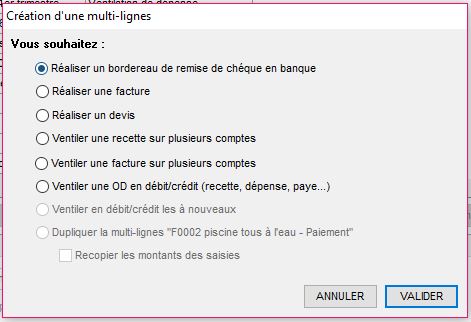
On commence la saisie par le bouton « Nouveau » : s'ouvre alors un petit écran qui permet de choisir le type de multi-lignes sur lequel on veut travailler. De multiples options sont possibles suivant ce que l'on veut faire.
| Type de multi-ligne | Spécificité | Aller plus loin |
|---|---|---|
| Réaliser un bordereau de remise de chèques en banque | Ce type de multi-lignes vous permet de regrouper en un seul endroit, par exemple des chèques que vous allez remettre en banque et qui ne seront repris sur relevé bancaire que sous la forme d'une seule ligne totalisatrice | Mon premier bordereau de remise de chèque |
| Réaliser une facture | Ce mode vous donne la possibilité de ventiler une recette sur plusieurs comptes, avec en contre partie un compte de tiers unique | |
| Ventiler une recette sur plusieurs comptes | Plusieurs ligne de recette, avec en contre partie une seule ligne bancaire | |
| Ventiler une facture sur plusieurs comptes | Plusieurs ligne de dépense, avec en contre partie une seule ligne bancaire | |
| Ventiler en débit/crédit une recette ou une dépense (Paye OD …) | Saisie comptable avancée | |
| Ventiler en débit/crédit les à nouveaux | Saisie des opérations a reporter d'un exercice à l'autre. | |
| Dupliquer la multi-lignes “…” | Recopier une multi-lignes déjà existante (avec option de recopie des montants). | |
Une fois choisi le type de multi-lignes il vous faut :
- Saisir un libellé, ou le vérifier s'il est généré automatiquement
- Saisir une date d'opération
- Il suffit alors de valider pour “passer” à l'écran qui permet de saisir le contenu de la muti-lignes, par la suite vous pourrez y revenir par le bouton “Editer”
Informations avancées
- N° de facture.. : est utilisé pour séquencer les factures
- Date de paiement : cette date est utilisée dans le cas des factures, elle est remplie automatiquement par l'“Utilitaire\Saisie comptables\Enregistrement de paiement client”
- Générer toutes les écritures : cette case à cocher, disponible sur certains types de multi-lignes, modifie la façon dont la multi-lignes est traitée lors de sa génération
- Info. Bordereau : permet d'initialiser l'information du même nom dans l'écran de saisie du détail de la multi-lignes
- Saisie Libre : idem
- Pointage : Relevé, Date de valeur, Pointer permettent d'avoir les informations sur le pointage. S'il est possible de pointer directement la multi-lignes dans cet écran pour des raisons d'habitude, il est fortement conseillé d'utiliser l'écran de pointage
- Nature et forme du don : permet de modifier l'information pour toutes les lignes de la multi-lignes en une seule opération (en savoir plus)
- Informations : le cadre informations contient des informations sur le contenu de la multi-lignes
Saisir le contenu d'une multi-ligne de ventilation
Lorsqu'on saisit une multi-lignes de ventilation, il faut indiquer la contre partie dans la moitié supérieure droite de l'écran avec la première saisie. Le compte choisi est commun à toutes les saisies. Dans le cas où on devrait utiliser plusieurs comptes bancaires, il faut utiliser le mode multi-lignes débit/crédit.
Dans la partie inférieure, on retrouve un écran similaire à celui des « Dépenses/Recettes ». Son fonctionnement est également similaire, à la différence que les informations de partage et de date n’y sont pas modifiables (elles sont modifiées dans l’écran précédent).
Saisir le contenu d'une multi-lignes débit/crédit
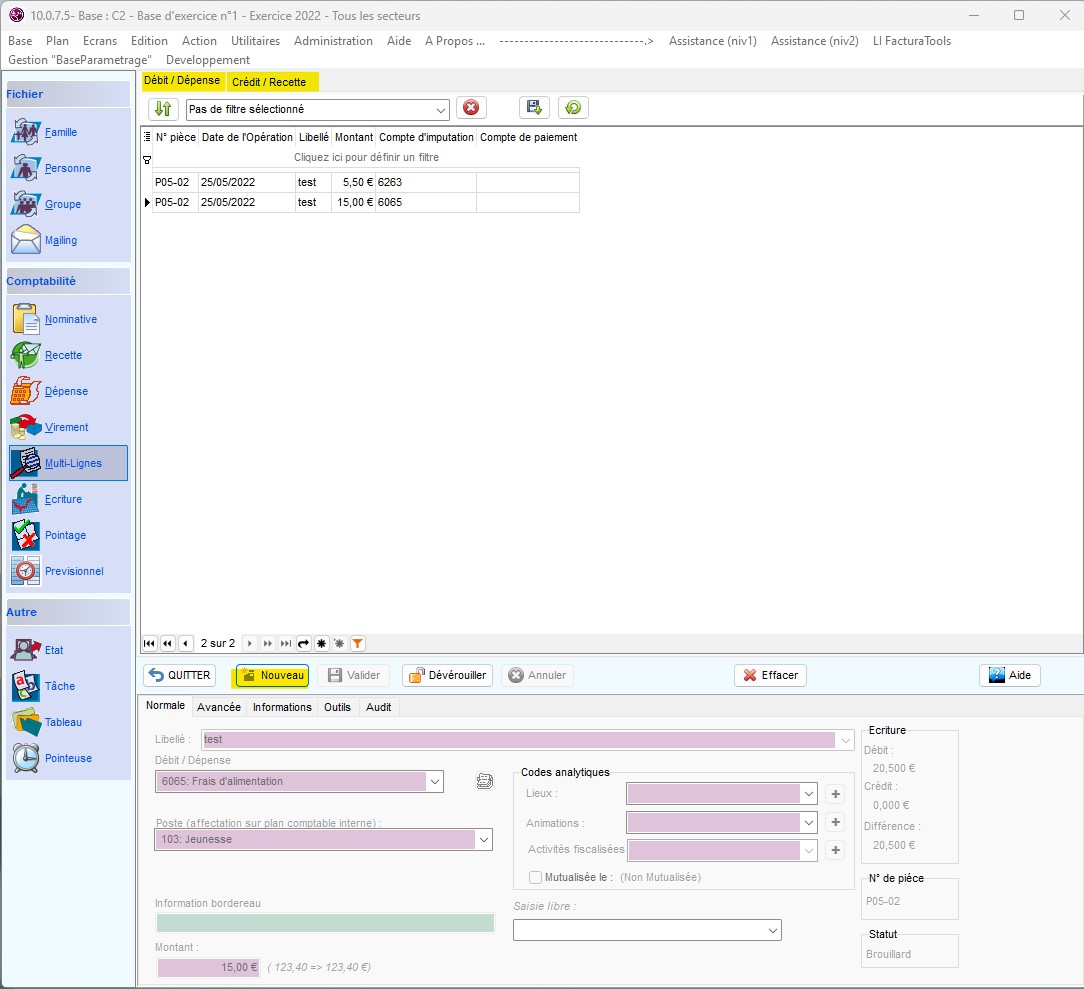
Pour entrer les lignes composant cette multi-lignes, on utilise le bouton « Éditer ».
L’écran qui apparaît alors comporte en haut deux ergots « Débit » et « Crédit », puis la grille des saisies déjà faites.
En bas, on a un écran similaire à celui des « Dépenses/Recettes ». Son fonctionnement est similaire, à la différence que les informations de partage et de date n’y sont pas modifiables (elles sont modifiées dans l’écran précédent).
Choisir d’abord s’il s’agit d’un débit ou d’un crédit, puis saisir le poste d'imputation et la somme.
Note
A la différence des autres écrans de saisie de LoGeAs, on saisit en deux fois le poste d’imputation et le poste de trésorerie.
A chaque opération, on valide. Le total des débits doit être égal au total des crédits. Si ce n’est pas le cas, le bilan est encadré en rouge.
Exemple
Saisie d’une remise de chèques en banque
Suite à une manifestation, le trésorier a récupéré
- 1 chèque de M. Dupond d’un montant de 1 000 € de don
- 1 chèque de M. Durand d’un montant de 500 € pour achat de produits finis
- 1 chèque de Melle Ducos d’un montant de 150 € (100 € de don et 50 € d’achat)
- ….

Quand le dépôt sera passé en banque, le trésorier pourra pointer toute l’opération d’un seul coup.
Saisie d’une paye
Dupliquer une multi-lignes
Certaines opérations peuvent être grandement simplifiées en dupliquant une multi-lignes existante (paye, facture avec T.V.A. …). Pour ce faire :
- Sélectionnez la multi-lignes à dupliquer en cliquant dessus dans la grille
- Cliquez sur le bouton “Nouveau” et dans l'écran qui s'ouvre, sélectionnez “Dupliquer la multi-lignes …”
- Enfin “Valider”
Remarque : Lors de cette opération, le nouvel intitulé est demandé. Il vient remplacer celui des lignes saisies s’il y existe. Les montants sont par défaut initialisés à zéro.
Il est possible de paramétrer ce qui est recopier ou non lors de la duplication dans l'écran de paramétrage
Imprimer une multi-lignes
Le bouton “Imprimer” de l’écran principal permet l’édition d’un état listant les différentes informations de la multi-lignes.
L'état choisi dépend du type de multi-lignes.
Il est possible de paramétrer les états à partir du menu “Action\option”.
Cet état est aussi accessible depuis l’écran « État ».




















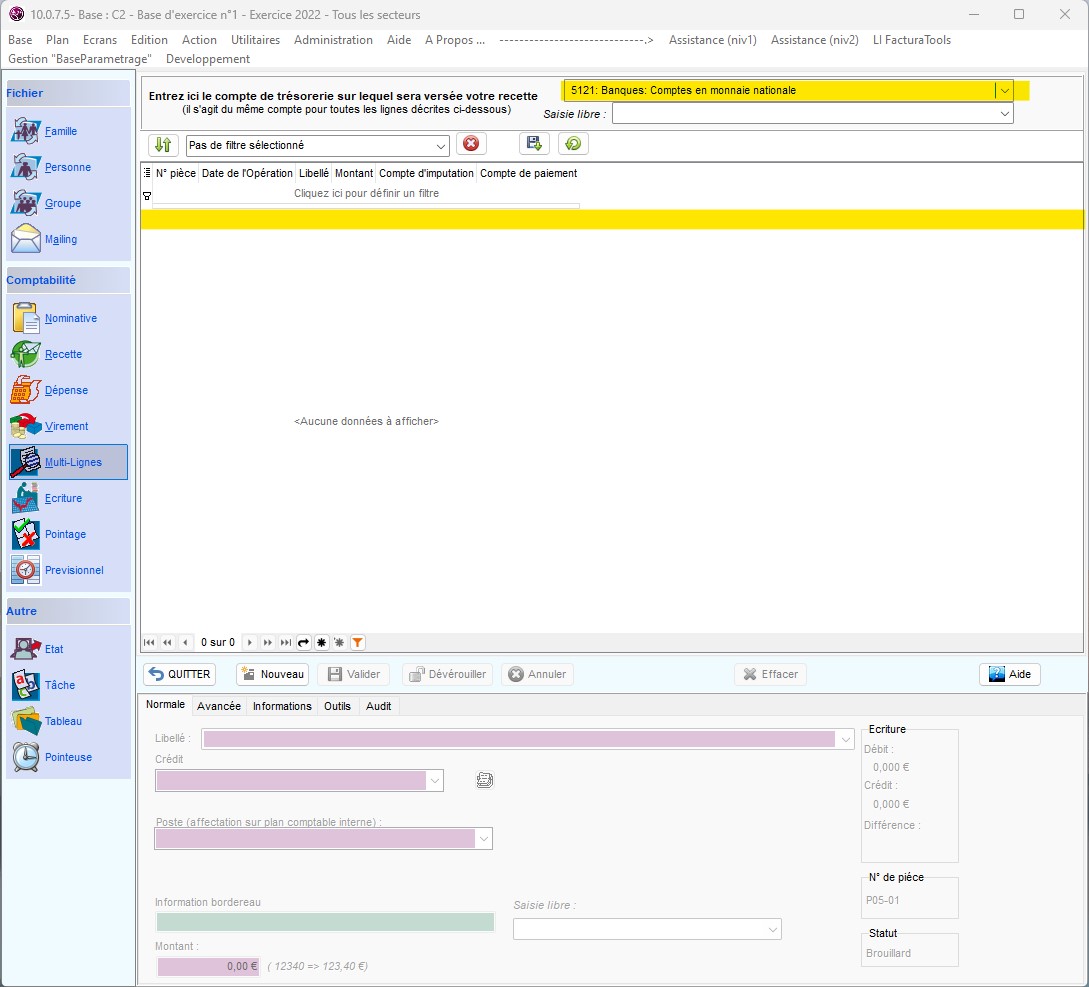

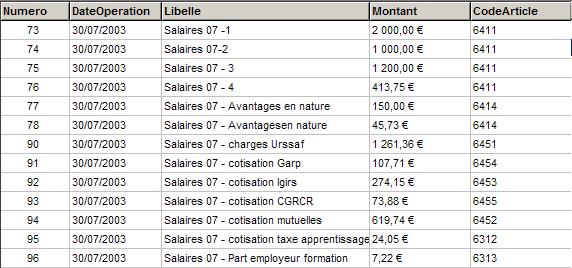
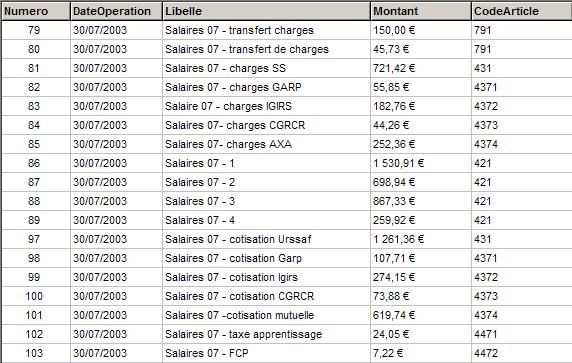
![Haut de page [T]](/lib/tpl/khum1//images/top.png)